
Telegram은 작년 WhatsApp 개인 정보 보호 정책이 무너진 이후 계속해서 인기를 얻었습니다. 방금 텔레그램으로 전환했다면 채팅 중에 텔레그램을 통해 수신한 미디어 파일이 휴대폰의 갤러리 앱에 자동으로 저장되지 않는다는 것을 눈치채셨을 것입니다. 꽤 널리 퍼진 것으로 보이는 이 문제의 영향을 받는 경우 잠재적으로 문제를 해결할 수 있는 몇 가지 방법을 자세히 설명하는 이 문서에서 우리를 따르십시오.
1. "갤러리에 저장" 활성화
텔레그램에서 들어오는 사진과 동영상을 자동으로 저장하는 옵션은 앱에서 수동으로 활성화해야 합니다. Android 휴대전화가 있는 경우 대화 중에 공유된 미디어가 갤러리에 자동으로 저장되도록 하려면 다음 단계를 수행해야 합니다.
- 기기에서 텔레그램 앱을 엽니다.
- 디스플레이의 왼쪽 상단 모서리에 있는 햄버거 메뉴를 탭합니다.
 <올 시작="3">
<올 시작="3">  <올 시작="4">
<올 시작="4"> 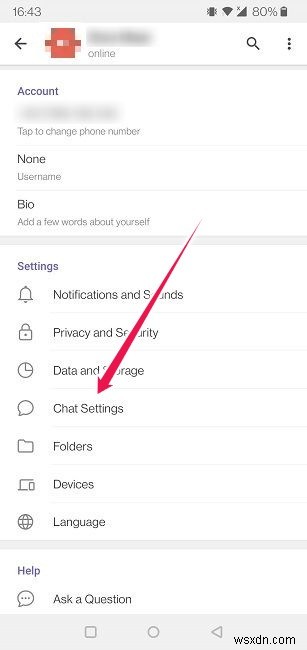
- '갤러리에 저장' 옵션을 찾을 때까지 맨 아래로 스크롤하여 켭니다.
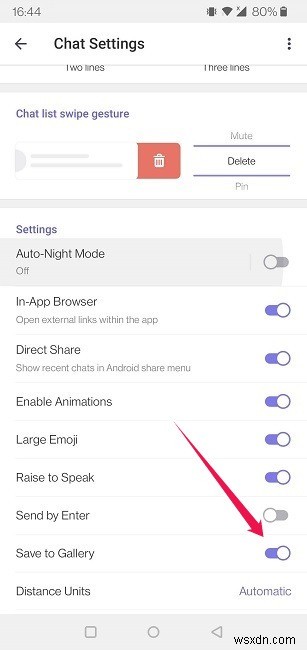
이제 Telegram은 받은 사진과 비디오를 갤러리에 직접 저장하기 시작합니다. 흥미롭게도 이 기능은 일부 전화기에서는 작동하지만 다른 전화기에서는 작동하지 않는 것으로 보입니다. Android 11 및 Android 12를 실행하는 기기에서 이 기능을 활성화해도 Telegram이 사진을 갤러리에 저장했는지 여부에 영향을 미치지 않았습니다. 이것은 Play 스토어에서 앱을 다운로드했는지 또는 공식 Telegram apk를 사용했는지 여부에 관계없이 발생했습니다. 반면에 Android 7.0을 실행하는 구형 Samsung 기기에서는 옵션이 제대로 작동했습니다.
iOS에서는 동일한 옵션을 "수신 사진 저장"이라고 합니다. 기기에서 활성화하는 방법입니다.
- iPhone에서 Telegram 앱을 엽니다.
- 설정으로 이동합니다.
 <올 시작="3">
<올 시작="3"> 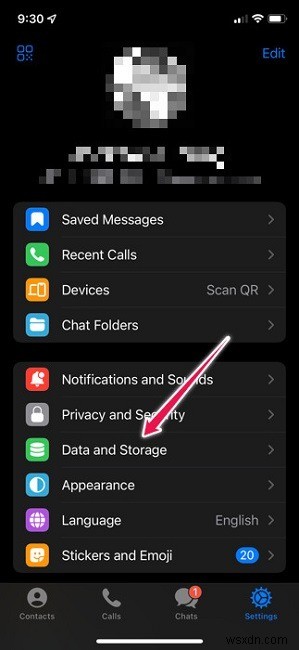 <올 시작="4">
<올 시작="4"> 
- 연락처, 기타 비공개 채팅, 그룹 채팅 또는 채널에 대한 옵션을 활성화합니다.

이제 Telegram에서 채팅하는 동안 받은 미디어가 iPhone 갤러리에 자동으로 저장됩니다.
2. 저장 권한 부여
시도하려는 또 다른 방법은 Telegram 앱에 저장 권한이 있는지 확인하는 것입니다. 휴대전화에서 실행 중인 Android 버전에 따라 "파일 및 미디어" 권한을 대신 부여해야 할 수도 있습니다.
- 휴대전화에서 텔레그램 앱을 찾아 아이콘을 길게 누르세요.
- 표시되는 정보 또는 앱 정보 버튼을 탭하세요.
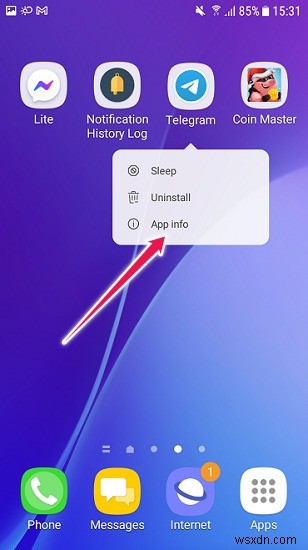 <올 시작="3">
<올 시작="3">  <올 시작="4">
<올 시작="4"> 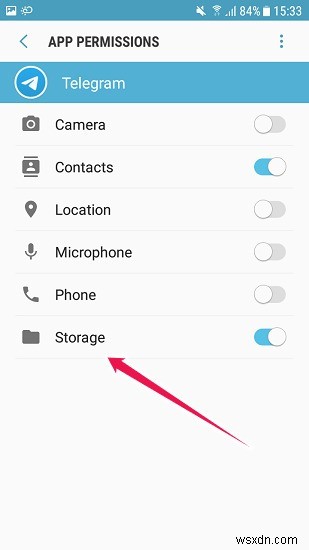
- 또는 Android 11 또는 12를 실행 중인 경우 '파일 및 미디어' 옵션이 표시되어야 합니다.

- 탭하고 "미디어만 액세스 허용" 기능이 켜져 있는지 확인합니다. 활성화되어 있지 않다면 활성화하세요.
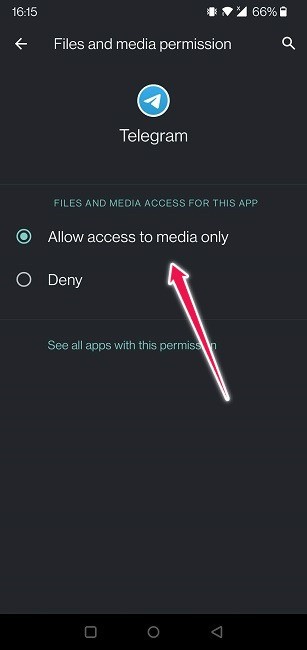
3. 사진 및 기타 미디어를 수동으로 저장
위에 설명된 방법을 시도했지만 아무 일도 일어나지 않은 경우 다른 해결책은 단순히 앱에서 사진이나 비디오를 수동으로 저장하는 것일 수 있습니다. Android 기기를 소유하고 있다면 이렇게 할 수 있습니다.
- 저장하려는 미디어 파일이 포함된 채팅을 엽니다.
- 탭하여 엽니다.
- 디스플레이의 오른쪽 상단에 있는 점 3개를 탭하세요.
 <올 시작="4">
<올 시작="4"> 
이제 휴대전화의 갤러리로 이동하면 사진을 볼 수 있습니다.
Android에서 이 옵션은 때때로 오작동할 수 있습니다. 갤러리에서 받은 사진과 동영상이 잘 보이지 않는다면 앱을 업데이트하거나 텔레그램 공식 웹사이트에서 APK를 설치해 보세요.
iOS에서 수동으로 이미지를 저장하는 방법은 다음과 같습니다.
- 갤러리에 저장하려는 미디어 파일이 포함된 채팅을 엽니다.
- 파일을 탭하세요.
- 이제 왼쪽 하단 모서리에 있는 작은 전달 아이콘을 누르세요.
 <올 시작="4">
<올 시작="4"> 
4. 미디어 자동 다운로드 활성화
Wi-Fi와 데이터 사이를 지속적으로 전환하는 경우 모바일 데이터를 사용할 때 사진이나 비디오가 틈 사이로 빠져 나오지 않도록 "미디어 자동 다운로드 활성화" 옵션을 활성화해야 합니다. 예를 들어.
- 휴대전화에서 텔레그램 앱을 엽니다.
- 왼쪽 상단의 햄버거 메뉴를 탭하세요.
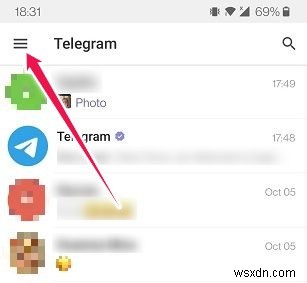 <올 시작="3">
<올 시작="3"> 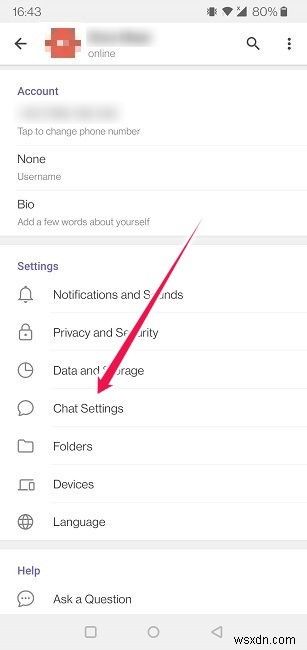 <올 시작="4">
<올 시작="4"> 
- 활성화되지 않은 경우 '모바일 데이터를 사용할 때' 옵션을 토글합니다. "Wi-Fi 연결 시" 기능이 켜져 있어야 하지만 그렇지 않은 경우에도 활성화해야 합니다.
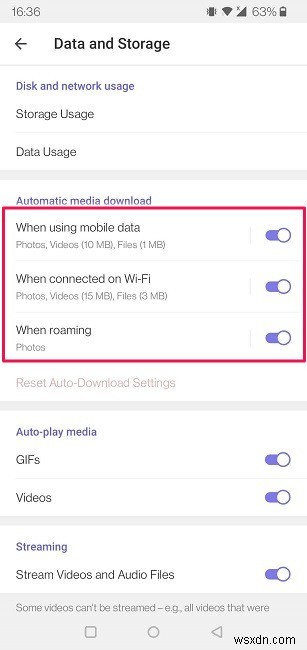
5. 앱 업데이트
사진과 비디오가 갤러리에 표시되지 않는 경우 앱을 업데이트해야 하기 때문일 수 있습니다. Google Play 스토어로 이동하여 앱을 검색하고 아래에 업데이트 버튼이 있는지 확인합니다.

거기에 없고 단순히 열기라고 표시되면 앱이 해당 지역에서 사용할 수 있는 최신 버전을 실행하고 있음을 의미합니다.
문제가 계속되면 업데이트를 주시하십시오. 이 문제는 Telegram Bugs와 같은 곳에서 여러 번 보고되었으므로 수정 사항이 나올 것입니다.
Linux 사용자라면 시스템에 데스크탑 앱을 설치할 수 있다는 사실을 알게 되어 기쁩니다. 또한 Linux PC에 설치할 수 있는 다른 유사한 앱을 확인할 수 있습니다.
자주 묻는 질문(FAQ)
1. Telegram을 최대한 활용하려면 어떻게 해야 하나요?
봇이 도와드립니다! Telegram 경험 매니폴드를 개선할 수 있는 12개의 봇이 포함된 편리한 목록이 있습니다.
2. Telegram에서 내 개인 정보를 보호하려면 어떻게 해야 하나요?
앱의 암호를 설정하여 시작할 수 있습니다. 또한 이중 인증을 활성화할 수도 있습니다. 어떻게 해야 할지 모르겠다고요? 이 문제에 대한 튜토리얼을 읽어보세요.
3. Telegram을 어떻게 정리할 수 있습니까?
Telegram에서 채팅 폴더를 만들어 채팅을 정리할 수 있습니다. 어디서부터 시작해야 할지 모르겠다면 방법을 설명하는 이전 기사를 읽어보세요.
